实验报告4:FTP服务器组建
实验名称:FTP服务器组建
课程名称:计算机网络
学生信息:
实验时间:20xx年6月5日
实验目的:
了解架设FTP服务器组建的方法;
初步掌握FTP服务器的配置。
实验原理:
FTP(File Transfer Protocol,文件传输协议)是Internet上使用最广泛的应用服务之一。目前Internet上80%的服务器,都开放FTP服务,用户通过它可以将文档从一台计算机上传到另外一台计算机上。
用FTP传输文件,本来用户事先应在远方系统注册,但后来为了便于大家获取资源,FTP在Internet上有一种特殊的也是非常广泛的应用即匿名FTP (Anonymous FTP)。通过Internet,任何用户都可以使用FTP和一个公用账号(账号名是Anonymous) 去获得一些公用资源。Internet上目前有许多这种公用计算机,我们把这种用来做FTP服务的计算机称为FTP服务器,对每一个连入Internet的用户,只要知道这些FTP服务器的地址,就可以与它们连接并获取上面的资源。
实验内容:
使用Serv-U搭建一个专业的FTP服务器,包括:Serv-U安装、Serv-U的基本设置、Serv-U FTP服务器的管理;
通过浏览器、命令提示符及第三方FTP客户端软件访问远程FTP主机。
实验器材:
服务器一台、客户机四台(与服务器均已连接到同一局域网中)、Serv-U服务端软件、FlashFXP客户端软件。
实验步骤:
1.Serv-U安装:
按照Serv-U说明书,将Serv-U软件在服务器上安装,注意为FTP服务器划分一个专用空间用来实现其功能,本次实验我们在FTP服务器中的D盘分配空间,其路径为“D:\FTP”。
2.Serv-U的基本设置:
根据Serv-U的软件说明书,设置一个Anonymous的匿名登陆帐号(只读权限)和一个TEST的登陆帐号(所有权限)。最后,通过Serv-U 说明书进一步对Serv-U设置,完善。
3.通过客户端访问FTP服务器:
(1)浏览器:
在浏览器的【地址】下拉列表框中输入
“ftp://200.200.200.200”,然后按回车键,系统便会以匿名(Anonymous)用户身份打开FTP服务器。
在浏览器的【地址】下拉列表框中输入
“ftp://TEST:123456@200.200.200.200”,然后按回车键即可以TEST身份登录FTP服务器。
(2)命令提示符:
实验结果:在命令提示符下输入“ftp 200.200.200.200”,然后按回车键连接该FTP主机。与FTP主机连接后,系统要求用户输入FTP用户名,在User <200.200.200.200: <none>>:后面输入要登录的FTP用户账号“TEST”,如果要以匿名用户身份登录则输入“anonymous”。输入完成后按回车键,接着系统要求在Password:后面输入登录FTP用户的密码“123456”,如果是匿名用户在这里可以输入一个E-mail地址为密码,然后按回车键即可登录到FTP主机。 (3)第三方FTP客户端软件(FlashFXP): 根据第三方软件客户端说明书来完成访问。
按照实验步骤,均已顺利访问FTP服务器,架设成功。
第二篇:FTP服务器架设实验报告
FTP服务器架设实验
日期: 姓名: 学号: 成绩: 教师:
一、实验目的
1、掌握配置和管理 Windows 2000 服务器的 FTP服务。
2、掌握 Serv-U FTP服务器的安装与配置。
3、掌握 FTP客户端软件的使用。
二、实验仪器设备及器材
实验要求有安装 Windows 2000 Advanced Server的服务器以及系统安装软件。
三、实验要求
1、预习报告中需解决以下问题:
(1)什么是FTP,具有什么功能。
(2)安装和配置 FTP服务器。
(2)如何使用 FTP客户端软件下载资料。
2、试验中正确使用仪器设备,独立操作。
3、试验后按规定要求写出实验报告。
四、实验原理
FTP(File Transfer Protocol)是文件传输协议的简称。FTP的主要作用就是让用户连接上一个远程计算机(这些计算机上运行着 FTP服务器程序)察看远程计算机有哪些文件,然后把文件从远程计算机上拷到本地计算机,或把本地计算机的文件送到远程计算机去。
FTP工作原理
拿下传文件为例, 当你启动 FTP从远程计算机拷贝文件时, 你事实上启动了两个程序:
一个本地机上的 FTP客户程序:它向 FTP服务器提出拷贝文件的请求。另一个是启动在远程计算机的上的 FTP服务器程序,它响应你的请求把你指定的文件传送到你的计算机中。FTP采用 “客户机/服务器” 方式, 用户端要在自己的本地计算机上安装 FTP客户程序。 FTP客户程序有字符界面和图形界面两种。 字符界面的 FTP的命令复杂、 繁多。 图形界面的 FTP客户程序,操作上要简洁方便的多。使用 FTP时必须首先登录, 在远程主机上获得相应的权限以后, 方可上载或下载文件。也就是说,要想同哪一台计算机传送文件,就必须具有哪一台计算机的适当授权。换言之,除非有用户 ID 和口令,否则便无法传送文件。匿名 FTP 是这样一种机制,用户可通过它连接到远程主机上,并从其下载文件,而无需成为其注册用户。系统管理员建立了一个特殊的用户 ID,名为 anonymous,Internet 上的任何人在任何地方都可使用该用户 ID。 FTP 服
务器建立可以有两种方式,一是利用 Windows 2000 服务器系统,另一种通过 Serv-U 等 FTP服务器软件。
五、实验内容
1、Windows 2000 服务器安装和配置 FTP 服务器
(1)在服务器上安装 FTP信息服务组件
1)在桌面的任务栏上,单击“开始” ,指向“设置” ,单击“控制面板” 。控制面板打开后,单击“添加/删除程序”图标,然后单击“添加/删除 Windows 组件” 。
2)在“添加/删除程序”窗口中,单击左上角“组件”按钮, “Windows组件向导”对话框打开后。在“组件”下,滚动列表并单击“Internet 信息服务(IIS)” ,再单击“详细信息” 。
3)在“Internet 信息服务(IIS)的子组件”下查看“文件传输协议(FTP)服务器”可选项是否已被选中。如果“文件传输协议(FTP)服务器”的可选项未被全部选中,则选中未选的各项复选框, 然后单击 “确定” 。 如果在光驱中未插入安装光盘, 会出现提示: “请键人 Windows 2000 安装文件的完整路径,并单击“继续” .此后,将所需的文件复制到硬盘上。
(2)配置默认 FTP站点
1)使用资源管理器,建立“盘符:\Inetpub\myweb”
2)使用资源管理器,拷贝“盘符:\Inetpub\wwwroot\*” 到“盘符:\Inetpub\wwwroot” 。 拷贝“盘符:\Inetpub\wwwroot\*.asp”到“盘符:\Inetpub\myweb” 。
3)打开 Internet 信息服务管理器,在管理器树中,单击服务器 wwwXX 分支下的“默认FTP站点” 。在主菜单上单击“操作” ,在下拉菜单上指向“新建” ,在弹出菜单上单击“虚拟目录” 。出现“虚拟目录创建向导”后,按屏幕提示,设置别名为 myweb,路径为“盘符:\Inetpub\myweb” ,权限为“读取”和“写入” 。
4)在管理器树中,单击“默认 FTP 站点”下的新节点“myweb” ,在随后出现的“操作”菜单上,单击“属性” ,然后可以做相应的修改。
2、利用 Serv-U 软件的建立 FTP 服务器
(1)安装好后一般会自动弹出以下界面,点击 NEXT。
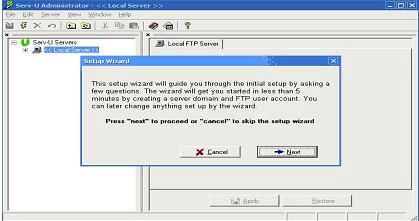
(2)选择“YES” ,然后点击“NEXT” 。
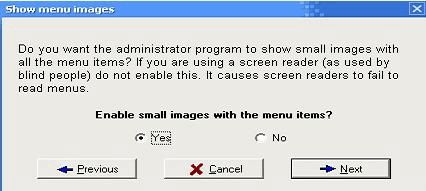
(3)点击“NEXT”
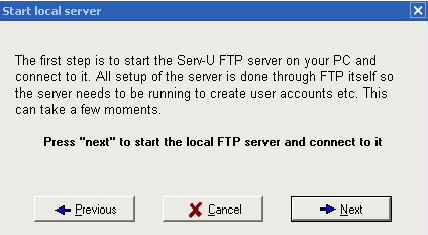
(4)写入本机的 IP地址,可以不填,NEXT
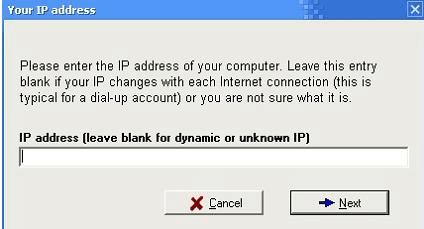
(5)填写一个描述主机的名字,可以随便填写,然后点击 NEXT。
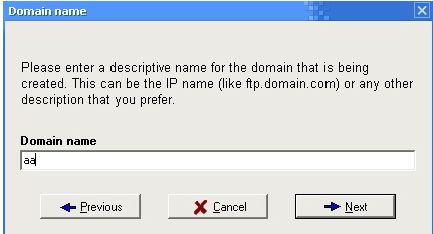
(6)是否安装系统服务,即在机器重新启动后可以作为系统服务自动运行,选择“YES” ,然后点击 NEXT。
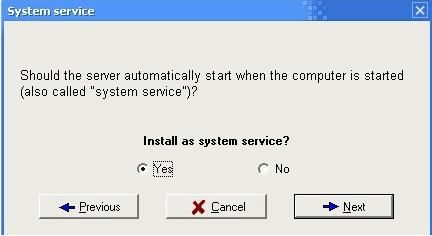
(7)创建匿名用户,根据自己设置 FTP需要来选择“YES”和“NO” 。
一般说来,匿名访问是以 Anonymous 为用户名称登录的,无需密码;如果你想让用户登陆 FTP不能匿名登陆,就选择“NO”,这样只有许可用户才能登陆。
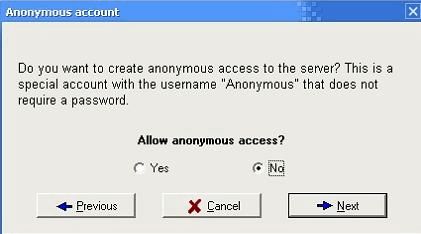
(8)创建认证用户。选“YES” ,点击“NEXT” 。
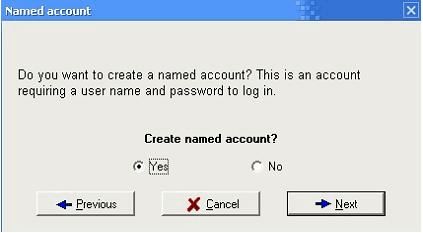
(9)创建用户名。
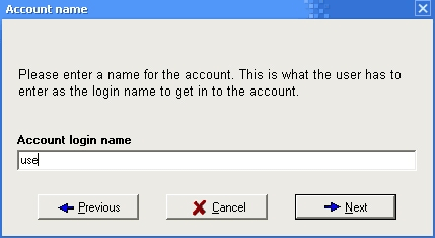
(10)创建该用户的密码。
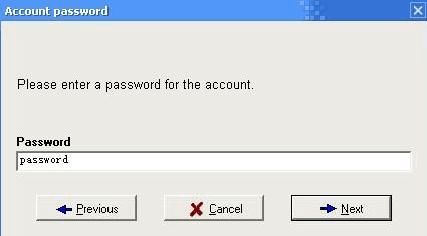
(11)指定认证用户登录 FTP后的目录。
可以指定一个硬盘上已存在的目录,如下图,当用户登陆后就可以看到“F:\上网工具”文件夹中的内容。
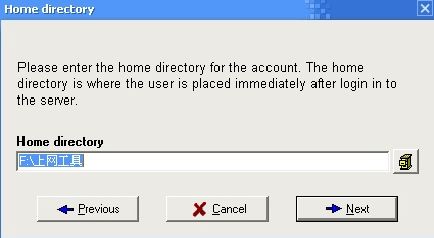
(12)是否锁定目录。
锁定后,用户将只能认为你所指定的目录(如 F:\上网工具\是根目录,也就是只能访问这个目录下的文件和文件夹,这个目录之外就不能访问。
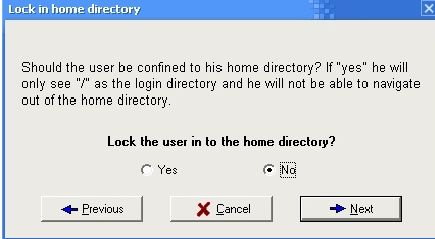
(13)建立用户的权限,从上到下依次是:无权限,组管理员,域管理员,只读
管理员和系统管理员。每项的权限各不相同,这里选择“只读管理员” 。
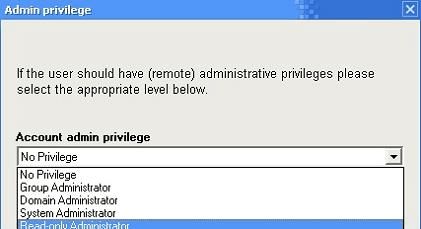
(14)点击“Finish”完成配置。
3、FTP服务器测试。
方法一:用浏览器登陆:在浏览器的地址栏输入“ftp://用户名:用户密码@IP”, 如:ftp://use:password@172.16.20.5
方法二:用软件登陆,ftp 软件有很多,较出名的有:cuteftp;leadftp;flashfxp 等。
六、小结
通过本次试验学会了配置和管理 Windows 2000 服务器的 FTP服务, 掌握 了Serv-U FTP服务器的安装与配置以及 FTP客户端软件的使用。
-
服务器采购验收报告
XXXX公司服务器采购验收报告XXXX公司1工程项目名称XXXX公司服务器采购2验收时间3验收内容以服务器运行状况的可靠性稳定性大…
-
服务器验收报告附机历卡
XXXXXXXXXXXXXXX验收报告XXXXXXXXXXXXXXX有限公司20xx年3月目录1项目情况介绍12申请验收理由及日期…
-
服务器设备到货验收
附件二经普服务器设备到货验收流程说明为使国家第二次经济普查数据处理设备PC服务器采购项目能够顺利实施和验收特制定本文档内容包括一到…
-
p系列UNIX服务器及存储测试安装验收报告
1测试目的系统操作系统是否安装完好主机能否正常开关机测试方法用正常关机手段关闭主机shutdown然后重新启动主机测试通过标准主机…
- 服务器设备到货验收单
-
FTP服务器配置实验报告
实验一FTP服务器配置一实验目的1创建一个ftp服务器提供文件下载和上传功能2提供匿名登录功能用于下载公共文件但不能匿名上传3同时…
-
实验报告《ftp服务器的搭建》
计算机实用技术实验报告实验题目PTP服务器的搭建班级姓名蒋艳静学号指导教师黄务兰报告日期一实验内容简要描述1实习目标1理解FTP的…
-
FTP服务器架设实验报告
FTP服务器架设实验日期姓名学号成绩教师一实验目的1掌握配置和管理Windows20xx服务器的FTP服务2掌握ServUFTP服…
-
ftp服务器的搭建实验报告
计算机科学与技术系实验报告课程名称计算机网络实验名称ftp服务器的搭建姓名王欢学号124077031045日期成绩教师左红卫一实验…
-
FTP服务器架构实验报告
FTP服务器架构实验报告班级:10网工三班学生姓名:XX学号:XX实验目的和要求:1.创建一个ftp服务器,提供文件下载和上传功能…